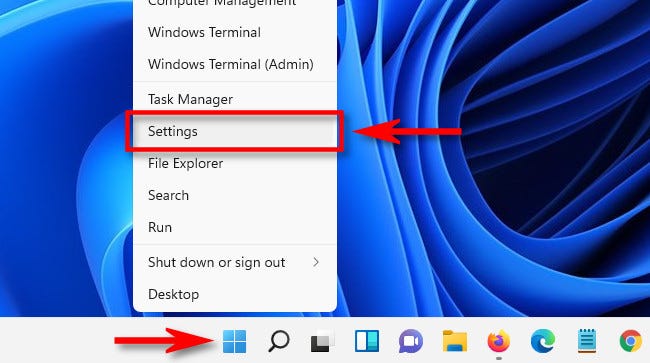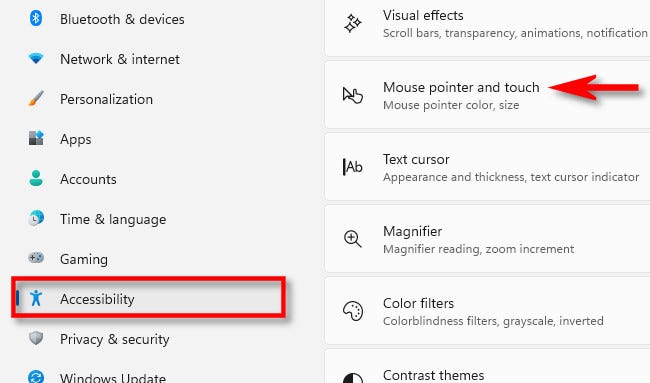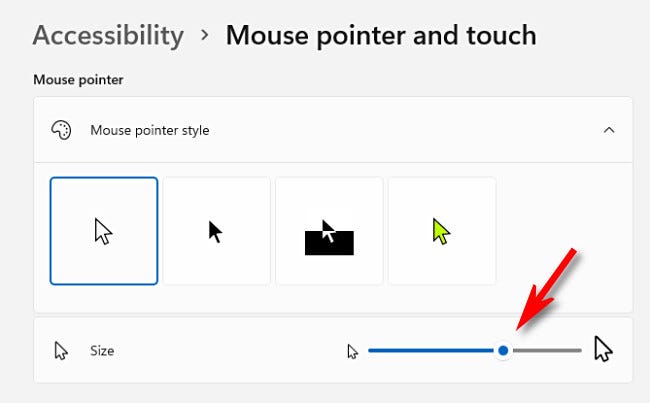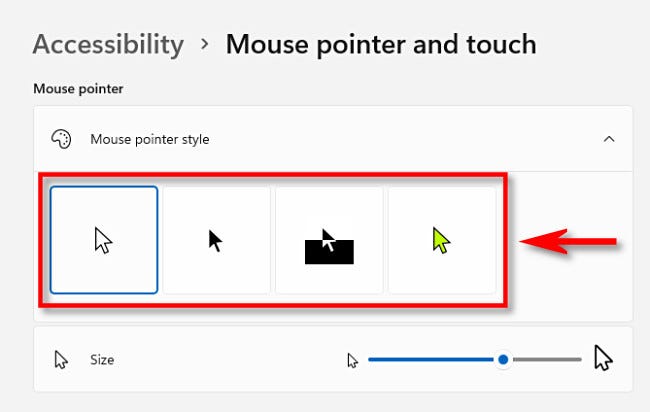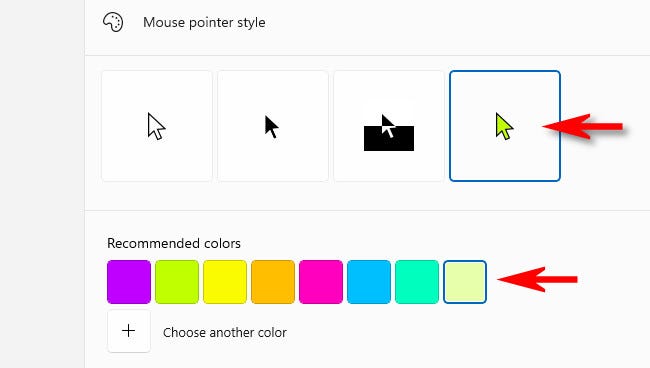| 怎么更改Windows11鼠标指针大小和样式? | 您所在的位置:网站首页 › 储水罐生产厂家 › 怎么更改Windows11鼠标指针大小和样式? |
怎么更改Windows11鼠标指针大小和样式?
|
当前位置:系统之家 > 系统教程 > 更改Win11鼠标指针大小和样式
怎么更改Windows11鼠标指针大小和样式?
时间:2021-09-08 14:07:14 作者:小敏敏 来源:系统之家 1. 扫描二维码随时看资讯 2. 请使用手机浏览器访问: https://m.xitongzhijia.net/xtjc/20210908/224743.html 手机查看 评论 反馈  网盘下载
Windows11 22000.176 简体中文版 V2021.09
网盘下载
Windows11 22000.176 简体中文版 V2021.09
大小:5.33 GB类别:Windows 11系统 怎么更改Windows11鼠标指针大小和样式?如果您的鼠标光标太难看,Windows11提供了几种使其脱颖而出的方法。您可以使鼠标指针变大、反转或更改其颜色。下面小编为您大家带来操作方法介绍! 更改Windows11鼠标指针大小和样式的方法 首先,打开Windows设置。最快的方法是按键盘上的Windows+i。或者,您可以右键单击任务栏上的“开始”按钮,然后从出现的菜单中选择“设置”。
在“设置”中,单击边栏中的“辅助功能”,然后选择“鼠标指针和触摸”。
在鼠标指针和触摸设置中,您可以使用“大小”滑块轻松放大或缩小鼠标光标。单击滑块内的圆圈并拖动它,直到光标达到所需大小。
要更改鼠标光标的样式,请使用“鼠标指针样式”下列出的选项。您有四个选项:“白色”、“黑色”、“倒置”和“自定义”。这是每个人所做的。 •白色:您的鼠标光标是带有黑色轮廓的白色。这是默认选项。 •黑色:您的鼠标光标是带有白色轮廓的黑色。 •反转:您的鼠标光标会自动将颜色更改为其悬停颜色的反转版本。因此,例如,如果它位于黑色背景上,则光标将为白色。 •自定义:您可以选择自定义鼠标光标颜色,我们将在下面介绍。
如果单击“自定义”鼠标光标样式(彩色光标),则可以通过单击从“推荐颜色”列表中选择光标颜色。或者,您可以通过单击“选择另一种颜色”旁边的加号(“+”)按钮来选择自定义颜色。
当您拥有自己喜欢的鼠标光标时,请关闭“设置”。您的更改已保存。 如果您需要再次调整鼠标光标大小或样式,请打开“设置”并再次导航至“辅助功能”》“鼠标指针和触摸”。 标签 win11教程怎么在Windows 11中为音频输出选择扬声器? 下一篇 > 怎么阻止Windows11在Alt+Tab中显示边缘选项卡? 相关教程 Win11 23H2更新卡住怎么办?Win11 23H2更新失... 更新Win11 23H2时间太长怎么办?Windows11 23... Win11快速访问栏添加不了桌面?【已解决】 Win11右键菜单太窄怎样调整?Win11右键菜单变... Win11快速访问无法取消固定怎么办?快速访问... Win11桌面文件重命名图标会自动向左排序?【... Win11如何将任务栏放在上面?Win11设置任务栏... Win11休眠文件怎么清理?Win11休眠文件清理方... Win11电脑和手机蓝牙配对了却无法连接?【已... 电脑提示Desktop不可用怎么解决?Win11开机显...
2023最新版Win11跳过联网激活的有效方法! 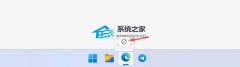
Win11 version 22h2更不更新?Win11 version 22h2是什么版本? 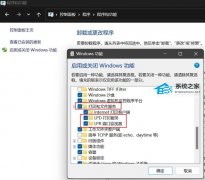
完美解决Win11 22h2共享打印机错误0x00000709! 
Win11电脑死机画面卡住不动怎么办?三种方法帮你解决 发表评论共0条  没有更多评论了
没有更多评论了
评论就这些咯,让大家也知道你的独特见解 立即评论以上留言仅代表用户个人观点,不代表系统之家立场 |
【本文地址】